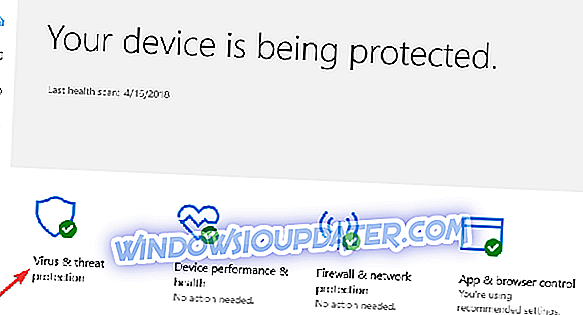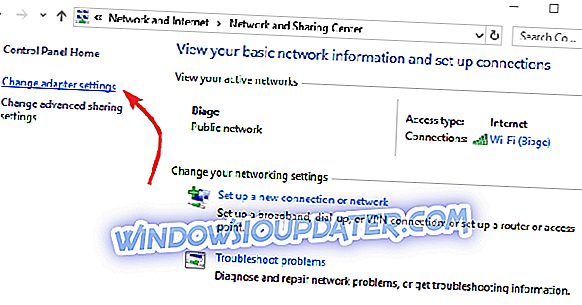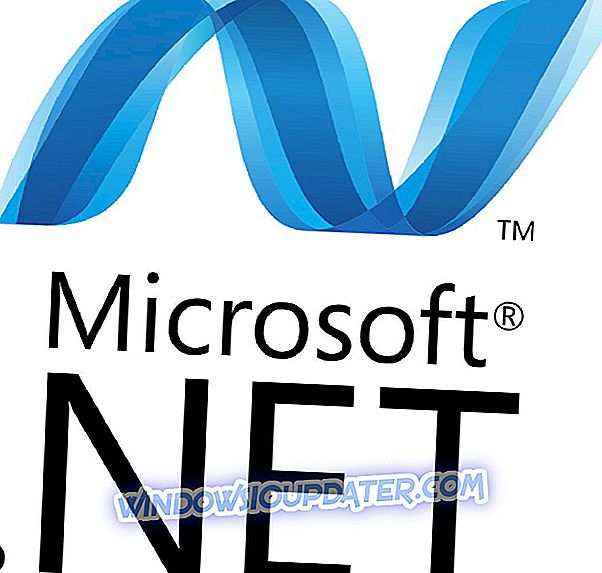Милиони корисника Интернета широм света користе ВПН-ове за шифровање и безбедност својих података, док онлине прегледавање задржава анонимно. ВПН-ови такође помажу корисницима да заобиђу гео-ограничења и деблокирају садржај са сајтова којима иначе не би могли да приступе, док су анонимни.
Међутим, многи од ових корисника се суочавају са потешкоћама када покушавају да инсталирају и / или покрену свој ВПН клијент на Виндовс-у, и обично га блокира заштитни зид или други безбедносни софтвер на месту.
Ако проблеми са ВПН блоковима доживите помоћу Виндовс заштитног зида, у већини случајева то је подразумевана поставка, али постоје начини да се заобиђу и поново се повежу. Користите решења у наставку да бисте то урадили.
ФИКС: ВПН блокиран Виндовс заштитним зидом
- Додајте искључење
- Промени Дозволи подешавања апликације
- Промени подешавање адаптера
- Направите ново правило доласка
- Омогући правило за ППТП
- Опен портс
- Искључите ССЛ надзор
- Промените свој ВПН
1. Додајте изузеће
- Отворите Виндовс Дефендер Сецурити Центер
- Идите на поставке Заштита од вируса и пријетњи
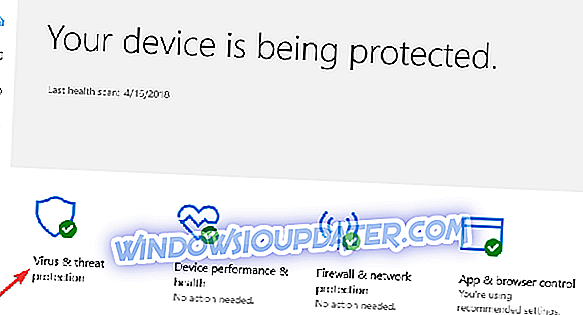
- Изаберите Изузеци
- Изаберите Додај или уклоните изузимања
- Изаберите Додај изузимање и додајте свој ВПН клијентски софтвер
Напомена: Већина ВПН клијената користи портове 500 и 4500 УДП и порт 1723 за ТЦП. Ако они не функционишу, додајте ново правило да бисте их дозволили у напредним подешавањима заштитног зида оперативног система Виндовс.
2. Промените Допусти поставке апликације
- Отворите контролну таблу
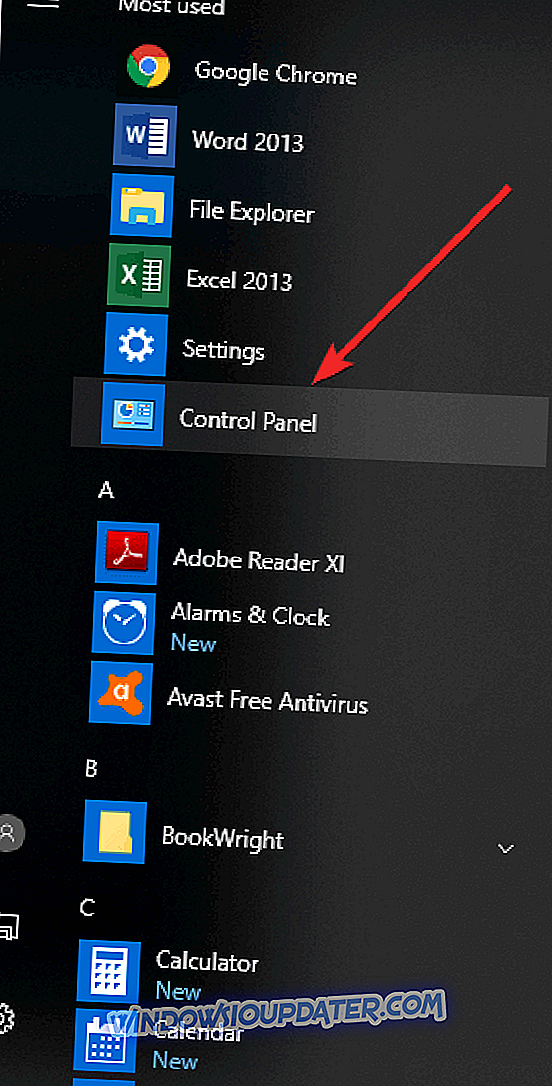
- Изаберите Систем & Сецурити
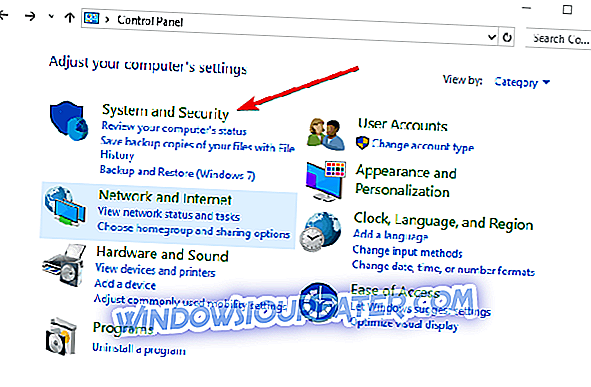
- Кликните на Виндовс Дефендер Фиревалл
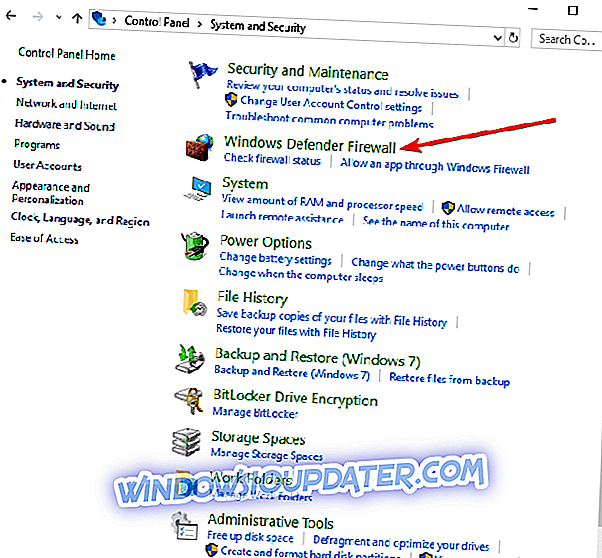
- У левом окну изаберите ставку Дозволи апликацији или функцији кроз Виндовс заштитни зид . Прозор у којем можете дозволити или онемогућити приказивање било које апликације

- Кликните на Цханге Сеттингс
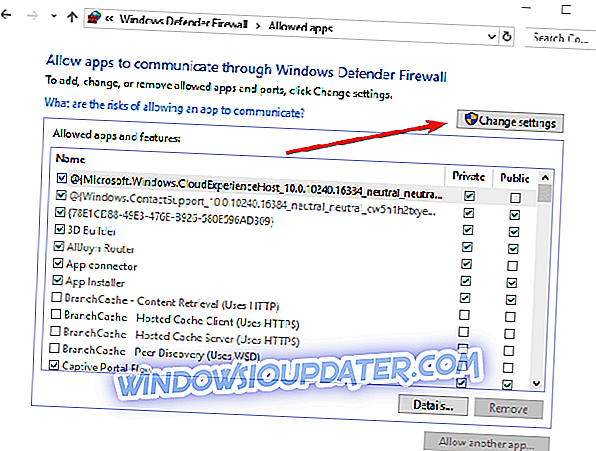
- Проверите да ли постоји ВПН са листе програма и апликација које желите да дозволите кроз заштитни зид
- Означите Јавно или Приватно да бисте изабрали тип мреже на којој желите да се ВПН покрене
- Ако не можете да пронађете свој ВПН, кликните на ставку Дозволи другој апликацији
- Изаберите свој ВПН, а затим кликните на Адд, а затим кликните на ОК
3. Промените поставке адаптера
- Отворите Цонтрол Панел и изаберите Нетворк & Интернет
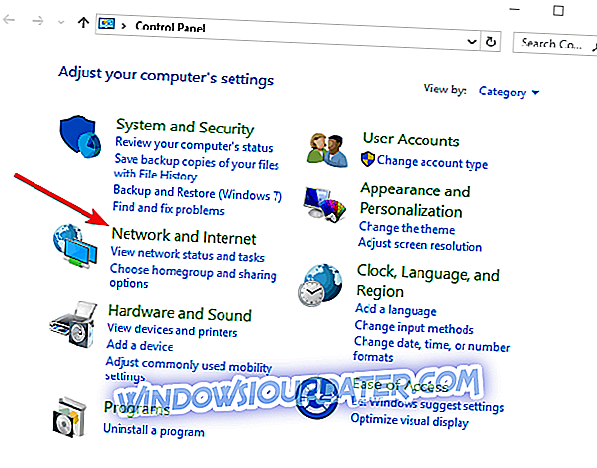
- Изаберите Центар за мрежу и дељење
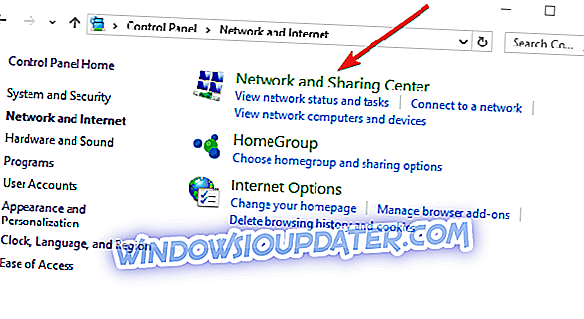
- У левом окну изаберите ставку Промени поставке адаптера
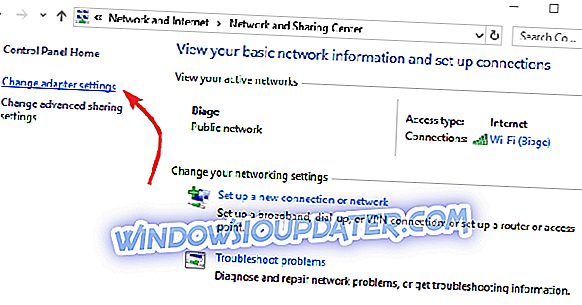
- Кликните на Филе
- Изаберите Нова долазна веза
- Изаберите све кориснике којима желите да приступите својој ВПН вези
- Проверите путем Интернета
- Кликните на Нект
- Из листе протокола означите Интернет протоколе на које желите да се ВПН повеже
- Двапут кликните на Интернет Протоцол Версион 4 (ТЦП / ИПв4)
- Поново идите на Цонтрол Панел и изаберите Виндовс Фиревалл
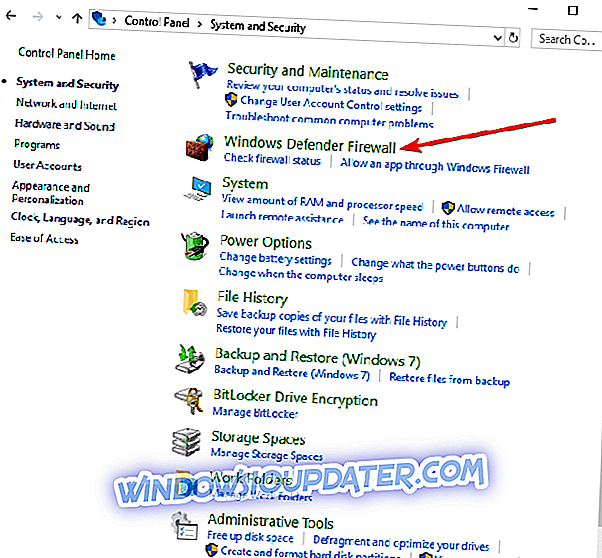
- Кликните на Адванцед Сеттингс
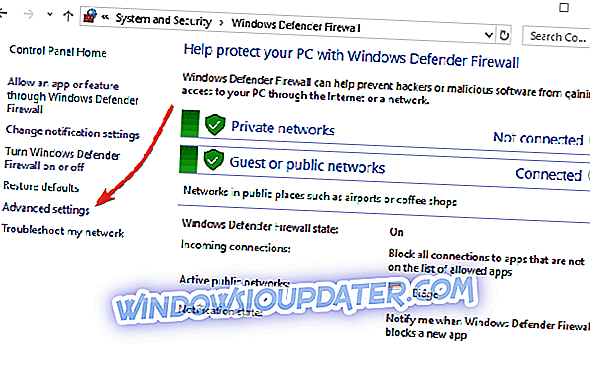
- Кликните Улазна правила> Акције
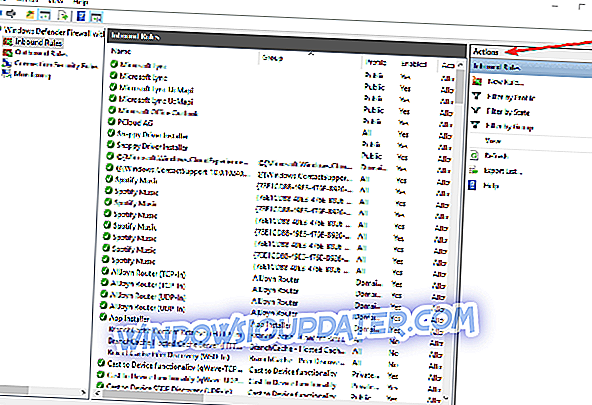
- Кликните на Нев Руле
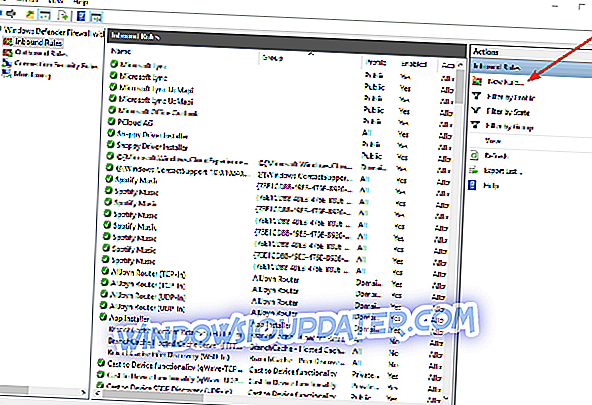
- У чаробњаку изаберите Порт и кликните на Нект . Већина ВПН клијената користи портове 500 и 4500 УДП и порт 1723 за ТЦП. Можете користити ТЦП и уметнути 1723 у поље Специфични удаљени портови
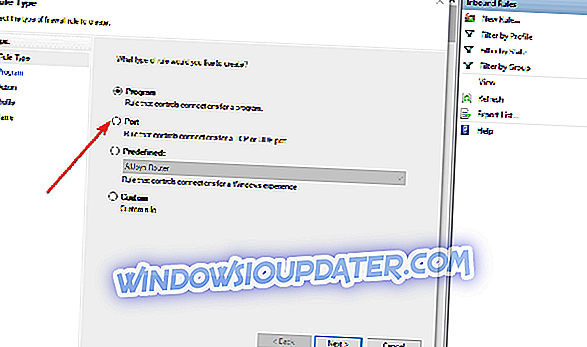
- Кликните на Нект
- Изаберите Дозволи везу и кликните на Даље

- На питање “ Када се ово правило примјењује? 'изаберите све опције (Домаин, Привате, Публиц) и примените правило на све
- Изаберите име и опис да бисте попунили Име и опис
- Кликните на Финисх
4. Направите ново улазно правило
- Отворите Виндовс заштитни зид са напредном безбедношћу
- Кликните на улазна правила на левој страни
- Кликните на Ново правило на десној страни
- Кликните Прилагођено правило
- Наведите програме или оставите све програме
- Наведите портове или оставите све портове
- Кликните на “Ове ИП адресе” под удаљеном ИП адресом
- Кликните на "Овај опсег ИП адреса"
- Откуцајте од „10.8.0.1“ до „10.8.0.254“
- Затворите и кликните на дугме Даље, а затим оставите као „Дозволи везу“
- Примените на све профиле
- Именујте свој профил и кликните Заврши
Тада бисте требали да се повежете са кућним уређајима путем ВПН-а
5. Омогући правило за ППТП
Ако ваш ВПН захтева ППТП, урадите следеће:
- Отворите контролну таблу
- Изаберите Виндовс заштитни зид
- Изаберите Напредне поставке
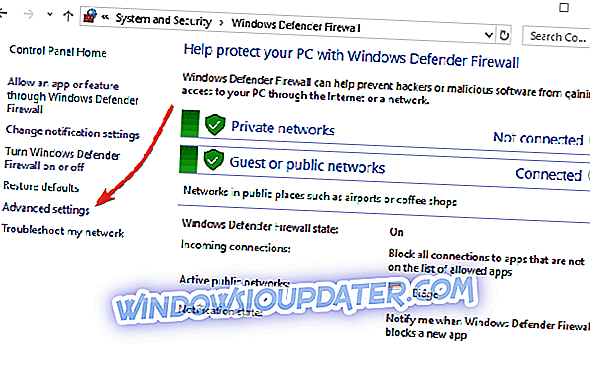
- Потражите ' Роутинг анд Ремоте Аццесс ' под улазним правилима и Оутбоунд правилима . За улазна правила: десним кликом на 'Роутинг анд Ремоте Аццесс (ППТП-Ин)', одаберите Енабле Руле. За излазна правила: кликните десним тастером миша на 'Роутинг анд Ремоте Аццесс (ППТП-Оут)', изаберите Енабле Руле.
6. Отворите портове
Да бисте омогућили да ваш ВПН саобраћај прође кроз заштитни зид, отворите следеће портове:
- ИП протокол = ТЦП, број ТЦП порта = 1723 - користи ППТП контролни пут
- ИП Протоцол = ГРЕ (вредност 47) - користи ППТП путању података
- Уверите се да су ови портови дозвољени у Виндовс заштитном зиду са одговарајућим мрежним профилом.
- НЕМОЈТЕ конфигурирати РРАС статичке филтере ако радите на истом серверском РРАС базираном НАТ рутеру. То је због тога што РРАС статички филтери немају статистика, а НАТ превод захтева заштитни зид који има статусно стање као ИСА фиревалл.
- Генерално, ВПН грешка 807 указује да је мрежна веза између вашег рачунара и ВПН сервера прекинута. Ово такође може бити узроковано проблемом у ВПН трансмисији и обично је резултат латенције интернета или једноставно да је ваш ВПН сервер достигао капацитет. Покушајте да се поново повежете са ВПН сервером.
7. Искључите ССЛ надзор
У зависности од заштитног зида или безбедносног софтвера, постоје кораци за поправљање ВПН-а који је блокирао Виндовс заштитни зид. Ево шта треба да урадите ако користите НОД32 или Касперски:
НОД32:
- Изаберите Подешавање
- Изаберите Адванцед Сетуп
- Изаберите ставку Антивирус и антиспиваре
- Изаберите Заштита Веб приступа
- Изаберите ХТТП, ХТТПС> ХТТП подешавање скенера и подесите режим ХТТПС филтрирања на Не користи проверу ХТТПС протокола .
Напомена: Ако је ХТТПС режим филтрирања сив, морате прво да поставите Антивирус и антиспиваре> Филтрирање протокола> ССЛ да увек скенира ССЛ протокол . Вратите ово на претходно подешавање након промене ХТТПС режима филтрирања.
Касперски
- Изаберите Подешавања
- Изаберите панел Мониторинг саобраћаја
- Изаберите Подешавања порта или подешавања
- Изаберите Мрежа
- Изаберите Поставке порта и одзначите оквир за порт 443 / ССЛ
8. Промените свој ВПН
Такође можете да промените свој ВПН и видите да ли решава проблем. Велики ВПН који можете користити је ЦиберГхост.
Сви ЦиберГхост ВПН сервери имају оптичке интернет конекције са веома високим брзинама преноса података, што га чини брзим ВПН-ом за Виндовс оперативни систем, поред својих моћних функција и перформанси.
Он је омиљен међу најбољим ВПН софтвером за лаптоп рачунаре јер не само да штити вашу приватност на решењу за приватност на више платформи.
Карактеристике укључују највећу доступну енкрипцију са 256-битном технологијом шифровања, скривање вашег ИП-а, Ви-Фи заштиту ако је у јавном простору, строга без логова политика која не прати вашу интернет активност, мултиплатформ апликације за све ваше уређаје, сигурност за трансакције и разговоре, плус приступ преко 1000 ВПН сервера у више од 30 најпопуларнијих земаља.
Предности коришћења ЦиберГхост-а укључују приступ ограниченом садржају, заштиту за све ваше уређаје, блокирање огласа и блокирање злонамјерног софтвера.
- Скидање ЦиберГхост ВПН (77% попуста)
Било каква поправка ВПН-а блокирана Виндовс заштитним зидом помоћу рјешења горе? Поделите са нама остављајући коментар у одељку испод.
РЕЛАТЕД СТОРИЕС ТО ЦХЕЦК ОУТ: \ т
- 5 од најбољих ВПН-ова за Гоогле Цхроме за употребу 2018. године
- ВПН је блокиран у школи, хотелу, колеџу или универзитету: Како га деблокирати
- ИСПРАВИТЕ: ЕСЕТ блокирао ВПН на Виндовс 10 рачунарима